Windowsユーザーだった女子編集者が、実際にMacを使うなかで出合ったトラブルを解決する本連載。Windowsでは「右クリックメニューからファイルを新規作成する」という操作を使う方も多いと思います。私は、あるフォルダーの中に新しくテキストファイルを作るという操作を頻繁に行っていたので、OS Xではできないのが非常にストレス。そこで、解決方法を探りました。
最も簡単そうだったのが「XtraFinder」というフリーソフトを使う方法。Finderの拡張ソフトで、Finderをタブ化できるのがウリです。ちなみに、Finderのタブ化は次期バージョンのOS X Mavericksに搭載されますよね。
●XtraFinder(外部サイト)
インストールするとこのような画面になります。カスタマイズ系ソフトは英語UIなことも多いですが、ちゃんと日本語でうれしい! タブ機能を追加するには、「タブ」というタブ一番上にある「タブ」の項目にチェックを入れますが、今回の目的は「Finderメニューに項目を追加」のタブです。
 |
|---|
「新規ファイル」の項目にチェックを入れることで、右クリックメニューに新規ファイルの作成が加わります。
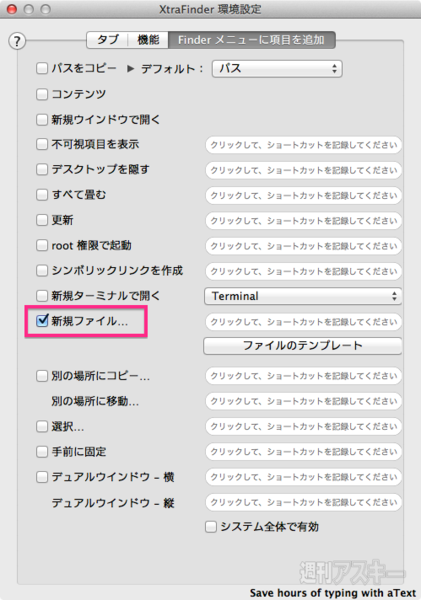 |
|---|
「ファイルのテンプレート」をクリックすると、いくつかの形式の空っぽのファイルが格納されています。
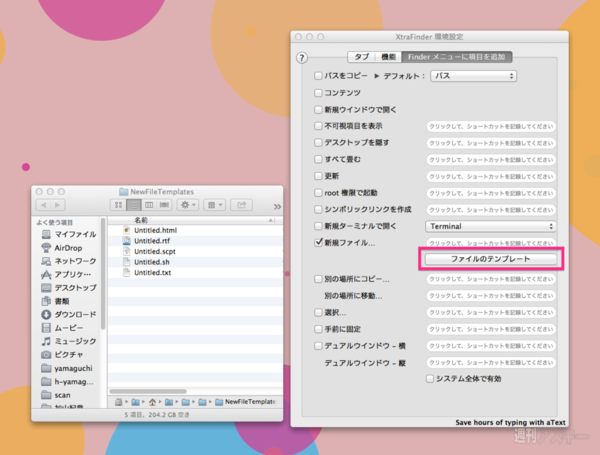 |
|---|
私が必要としているのは、RTF形式とプレーンテキスト形式のテキストファイルなので、余分なものは削除しました。
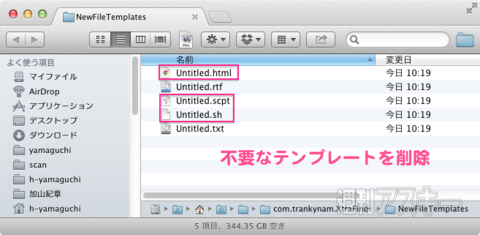 |
|---|
これで、Finderで右クリックすると「新規ファイル」の項目からファイル作成できるようになりました。ふと浮かんだ企画をすぐに書き留めたいときなど、思いついた瞬間に行動できます。テキストエディターを起動し、新規ファイルを作り、デスクトップに保存してから移動……という作業をしていたのとは段違いです!
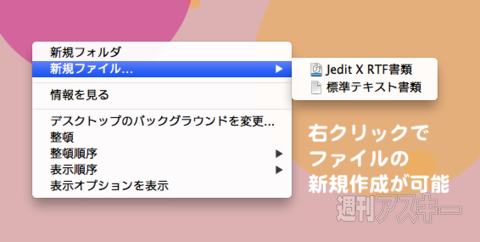 |
|---|
急ぐときはそのまま「Untitled」で保存してもいいですし、この場でファイル名を付けることもできます。
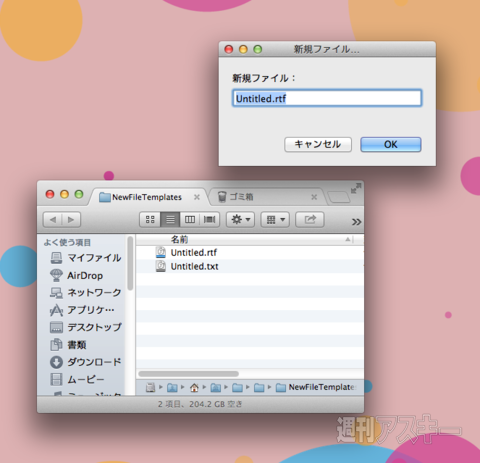 |
|---|
このソフトのおかげで、これまでのイライラは一体何だったのかというほど快適になりました! ついでに、本来の機能であるFinderのタブ化も有効にしてみたところ、これまた驚きの便利さ! 私のメインマシンはノート型なので画面があまり広くなく、Finderのウィンドウをたくさん開いているとすぐに画面が埋まってしまうのが悩みだったのですが、それが完全解決しました。ブラウザーでタブ方式には慣れているので、あっという間に慣れて使いこなせました。タブ化、最高!
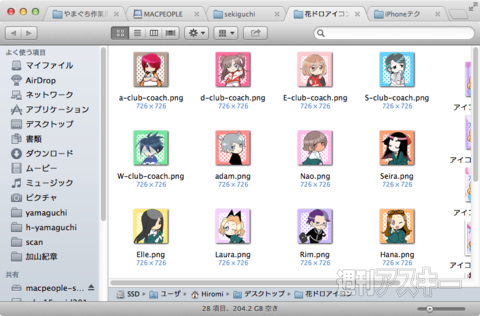 |
|---|
たった1本のフリーソフトを導入するだけで、こんなにも根本的に利便性が増すとは驚きでした。ほかにもWindowsユーザー目線のMac使いこなし術を毎週水曜に掲載中です。MacBook AirをWindowsマシンとしてのみ使っているなんて方は、せっかく買ったMac OSを使いこなしてみませんか? Macの活用テクニック集はこちらからどうぞ!
MacPeopleはNewsstandでも配信中
1ヵ月の定期購読なら最新号が600円!

-

-
APPLE MacBook Air 1.3GHz Dual Core...
101,800円

-
1,344円

-
1,029円

-
33,800円

-
1,029円

週刊アスキーの最新情報を購読しよう
本記事はアフィリエイトプログラムによる収益を得ている場合があります









